目录
- 问题描述
- 解决方法
- 第一步
- 第二步
- 第三步
- 第四步
- 最后一步
- 总结
问题描述
因为jupyter默认都是从C盘的jupyterjavascript打开,并且所有的文件也都是保存在C盘下面,所以抱着万物皆可调路径的想法,在CSDN上搜了一下相关的问题
解决方法
这次解决的方法主要是结合其他博主的回答,但因为android自己在按照其他博主的步骤操作的时候遇到了一些问题,所以也会加上自己的解决方案。
第一步
在命令行输入以下语句
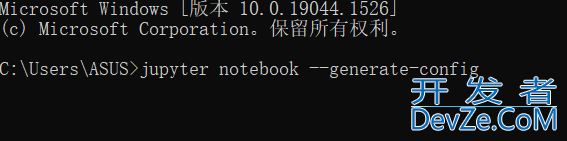
输完之后在C:\Users\Administrator.jupyter下没有生成一个对应的config文件

第二步
之后打开该文件,找到如下语句#c.NotebojsokApp.notebook_dir = ’ ',并将其改成c.NotebookApp.notebook_dir = ‘(自己的路径)’,注意一定要去掉前面的 #。
(这里用记事本和pycharm打开编程客栈都可以,但是个人推荐pycharm,因为pycharm中可以用 contro + F键直接查找,比较方便)
第三步
添加环境变量:
此电脑→右键→属性→更改设置→高级→环境变量→双击path→新建→ 将安装anaconda路径下的Scripts路径复制过来(这是jupyter-notebook.exe的路径

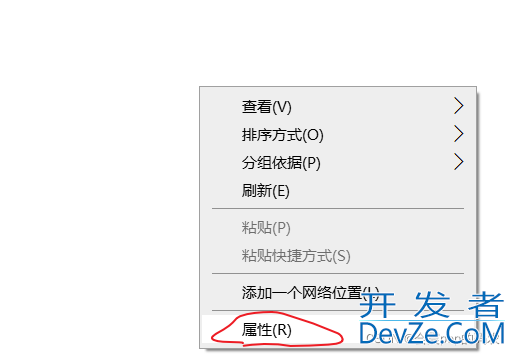

第四步
到了这一步就出现了一点问题了,因为按照我看的文章他是这样操作的:

但是我发现我按照他的方法,我直www.devze.com接在开始界面打开jupyter的时候是没有属性的选项的。

如果有同学像我一样找不到属性的话,只要继续点击“更多”,并在“更多”里找到“打开文件位置”。这个时候再右击jupyter就可以看到属性了。
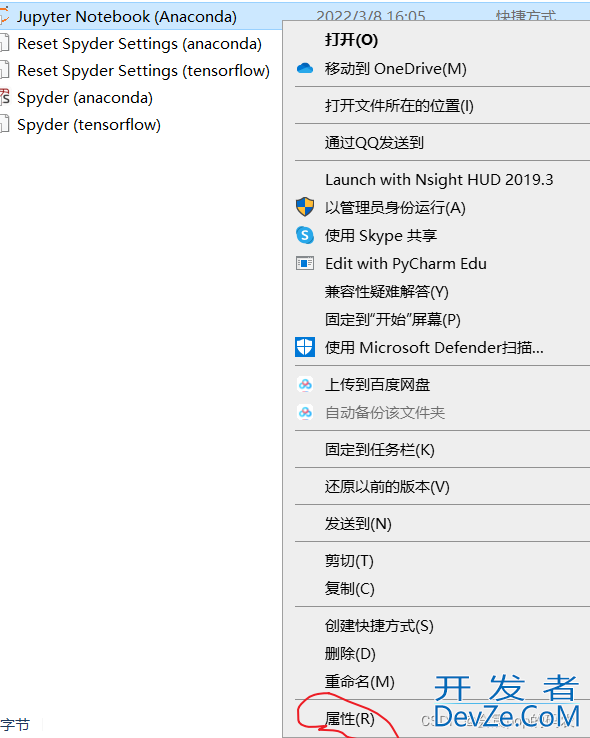
最后一步
我们打开属性之后,首先将目标后面的乱码进行删除。
最后我们要检查一下此时的起始位置是不是我们希望它打开的位置,如果起始位置这时候显示的也是乱码,记得直接把我们新建的文件的地址给它复制进去,到这里就ok了
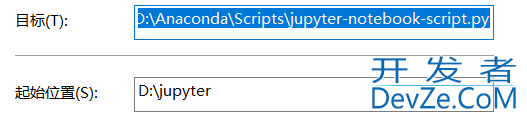
最后附一下我参考的那篇博文
总结
以上为个人经验,希望能给大家一个参考,也希望大家多多支持编程客栈(www.devze.com)。









 加载中,请稍侯......
加载中,请稍侯......
精彩评论